Řada StorSimple 8000: Hybridní cloudové úložiště
Upozornění
Vyžaduje se akce: Správce dat StorSimple, StorSimple Správce zařízení, StorSimple 1200 a StorSimple 8000 dosáhli konce podpory. Tento obsah už neaktualizujeme. Informace o způsobu podpory tohoto produktu, služby, technologie nebo rozhraní API najdete v tématu věnovaném životnímu cyklu produktů Microsoftu. Služby pro správu StorSimple byly vyřazeny z provozu a odebrány z platformy Azure.
K dispozici jsou následující zdroje informací, které vám pomůžou migrovat záložní soubory nebo kopírovat živá data do vlastního prostředí a poskytnout dokumentaci k vyřazení zařízení StorSimple z provozu.
| Resource | Popis |
|---|---|
| Nástroj pro kopírování řady Azure StorSimple 8000 | Microsoft poskytuje nástroj pro kopírování dat jen pro čtení, který umožňuje obnovit a migrovat záložní soubory ze snímků cloudu StorSimple. Nástroj pro kopírování řady StorSimple 8000 je navržený tak, aby běžel ve vašem prostředí. Nástroj můžete nainstalovat a nakonfigurovat a pak pomocí šifrovacího klíče služby ověřit a stáhnout metadata z cloudu. |
| Dokumentace ke službě Azure StorSimple 8000 Series Copy Utility | Pokyny pro použití nástroje kopírování. |
| Archivovaná dokumentace storSimple | Archivované články StorSimple z technické dokumentace Microsoftu |
Kopírování dat a vyřazení zařízení z provozu
Pomocí následujícího postupu zkopírujte data do svého prostředí a pak vyřaďte zařízení StorSimple 8000 z provozu. Pokud už máte data migrovaná do vlastního prostředí, můžete pokračovat v vyřazení zařízení z provozu.
Krok 1: Kopírování záložních souborů nebo živých dat do vlastního prostředí
- Záložní soubory. Pokud máte záložní soubory, pomocí nástroje pro kopírování řady Azure StorSimple 8000 migrujte záložní soubory do svého prostředí.
- Živá data. Pokud máte živá data ke kopírování, můžete přistupovat k živým datům a kopírovat je do svého prostředí přes iSCSI.
Krok 2: Vyřazení zařízení z provozu
Po dokončení migrace dat vyřaďte zařízení z provozu pomocí následujících kroků. Než zařízení vyřadíte z provozu, nezapomeňte zkopírovat všechna data ze zařízení pomocí operací kopírování místního hostitele nebo pomocí nástroje.
Operace vyřazení z provozu nejde vrátit zpět. Doporučujeme, abyste migraci dat dokončili co nejdříve.
Odpojte relaci iSCSI na hostiteli – to znamená iniciátory iSCSI.
Obnovit výchozí tovární nastavení zařízení:
Tento postup popisuje, jak resetovat zařízení Azure StorSimple do výchozího továrního nastavení pomocí Windows PowerShellu pro StorSimple. Resetováním zařízení se ve výchozím nastavení odeberou všechna data a nastavení z celého clusteru.
Pomocí následujících kroků resetujte zařízení do výchozího továrního nastavení:
- Přístup k zařízení prostřednictvím sériové konzoly. Zkontrolujte bannerovou zprávu a ujistěte se, že jste připojeni k aktivnímu kontroleru.
- V nabídce sériové konzoly zvolte možnost 1: Přihlásit se s úplným přístupem.
- Na příkazovém řádku zadejte následující příkaz, který obnoví celý cluster, odebere všechna data, metadata a nastavení kontroleru:
Reset-HcsFactoryDefaultPokud chcete místo toho resetovat jeden kontroler, použijte rutinu Reset-HcsFactoryDefault s parametrem -scope .
Systém se několikrát restartuje. Po úspěšném dokončení resetování se zobrazí upozornění. V závislosti na systémovém modelu může dokončení tohoto procesu trvat 45 až 60 minut na zařízení 8100 a 60–90 minut.
Krok 3: Vypněte zařízení.
Tato část vysvětluje, jak vypnout spuštěné nebo neúspěšné zařízení StorSimple ze vzdáleného počítače. Zařízení je vypnuté po vypnutí obou řadičů zařízení. Vypnutí zařízení je dokončeno, když je zařízení fyzicky přesunuto nebo je odebráno ze služby.
Krok 3a: Pomocí následujících kroků identifikujte a vypněte pasivní kontroler na vašem zařízení. Tuto operaci proveďte ve Windows PowerShellu pro StorSimple.
Přístup k zařízení prostřednictvím sériové konzoly nebo relace telnet ze vzdáleného počítače. Pokud se chcete připojit k řadiči 0 nebo kontroleru 1, postupujte podle těchto kroků a připojte se k sériové konzole zařízení pomocí PuTTY.
K připojení Windows PowerShellu pro StorSimple je nutné použít software pro emulaci terminálu, jako je například PuTTY. PuTTY můžete použít při přístupu k zařízení přímo pomocí konzoly sériového portu nebo otevřením relace Telnetu ze vzdáleného počítače.
Pokud se chcete připojit přes sériovou konzolu, připojte sériový kabel k zařízení přímo nebo prostřednictvím adaptéru USB sériového portu.
Otevřete Ovládací panely a otevřete Správce zařízení.
Najděte port COM, jak znázorňuje následující obrázek.
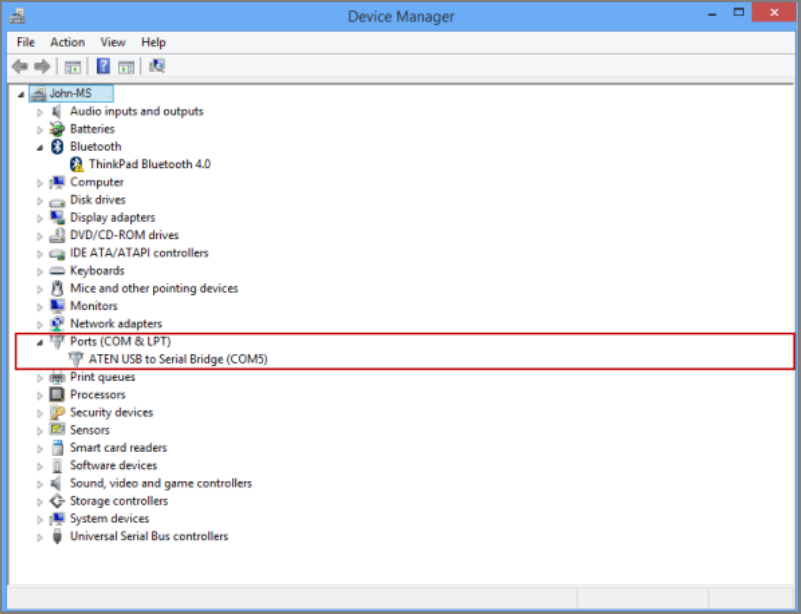
Spusťte PuTTY.
V pravém podokně změňte typ připojení na Sériový.
V pravém podokně zadejte příslušný port COM. Ujistěte se, že jsou sériové konfigurační parametry nastavené takto:
- Rychlost: 115200
- Datové bity: 8
- Stop-bity: 1
- Parita: žádná
- Řízení toku: žádné
Tato nastavení znázorňuje následující obrázek.
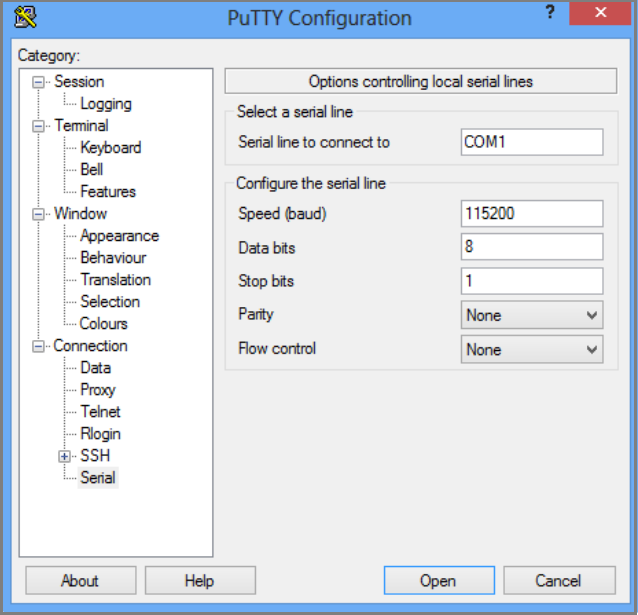
Pokud výchozí nastavení řízení toku nefunguje, zkuste nastavit řízení toku na XON/XOFF.
- Výběrem možnosti Otevřít spustíte sériovou relaci.
V nabídce sériové konzoly vyberte možnost 1: Přihlásit se s úplným přístupem.
V bannerové zprávě si poznamenejte kontroler, ke kterému jste připojeni, kontroleru 0 nebo kontroleru 1 a jestli se jedná o aktivní nebo pasivní (pohotovostní) kontroler.
- Spuštěním následujícího příkazu vypněte jeden kontroler:
Stop-HcsControllerTím se vypne kontroler, ke kterému jste připojení. Když zastavíte aktivní kontroler, zařízení převezme služby při selhání pasivnímu kontroleru.
- Pokud chcete řadič restartovat, spusťte na příkazovém řádku následující příkaz:
Restart-HcsControllerTím se restartuje kontroler, ke kterému jste připojení. Když restartujete aktivní kontroler, před restartováním jeho služby převezme pasivní kontroler.
Krok 3b: Opakováním předchozího kroku vypnete aktivní kontroler.
Krok 3c: Teď se musíte podívat na zadní rovinu zařízení. Po vypnutí dvou řadičů by stavové indikátory LED na obou ovladačích měly blikat červeně. Pokud chcete zařízení v tuto chvíli úplně vypnout, překlopte přepínače napájení na napájecím i chladicím modulu (PCM) do polohy VYPNUTO. Tím se zařízení vypne.
Vytvoření žádosti o podporu
Pomocí následujícího postupu vytvořte lístek podpory pro kopírování dat StorSimple, migraci dat a operace vyřazení zařízení z provozu.
Na webu Azure Portal na panelu hledání zadejte nápovědu a pak vyberte Nápověda a podpora.
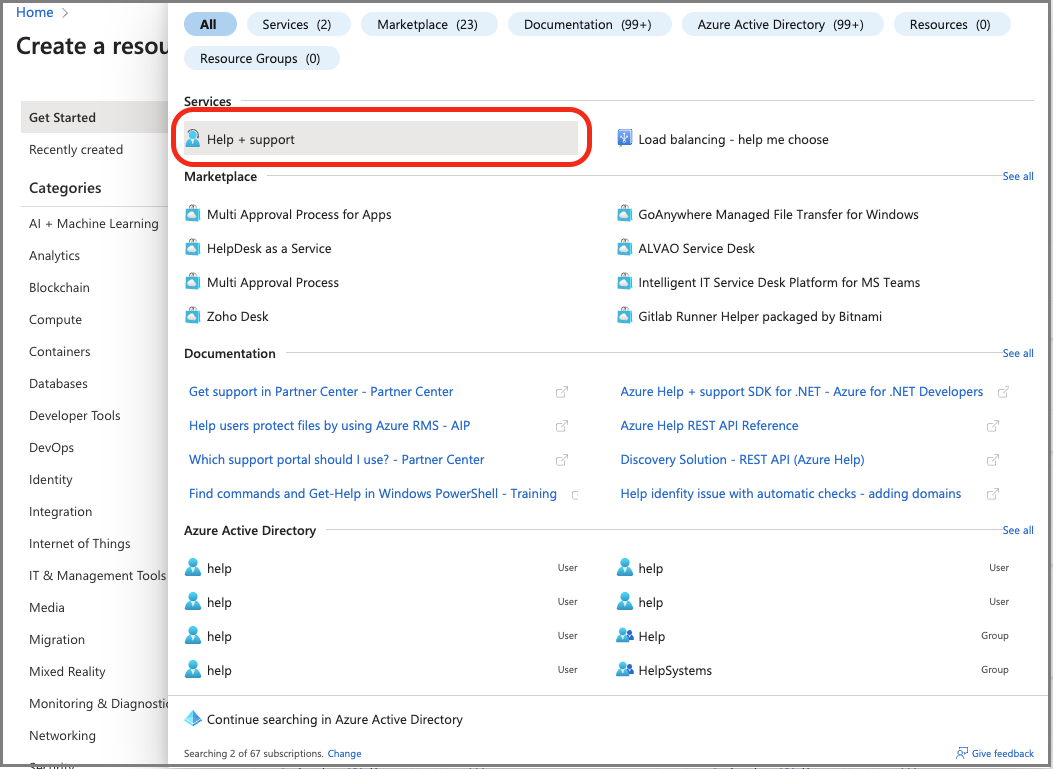
Na stránce Nápověda a podpora vyberte Vytvořit žádost o podporu.
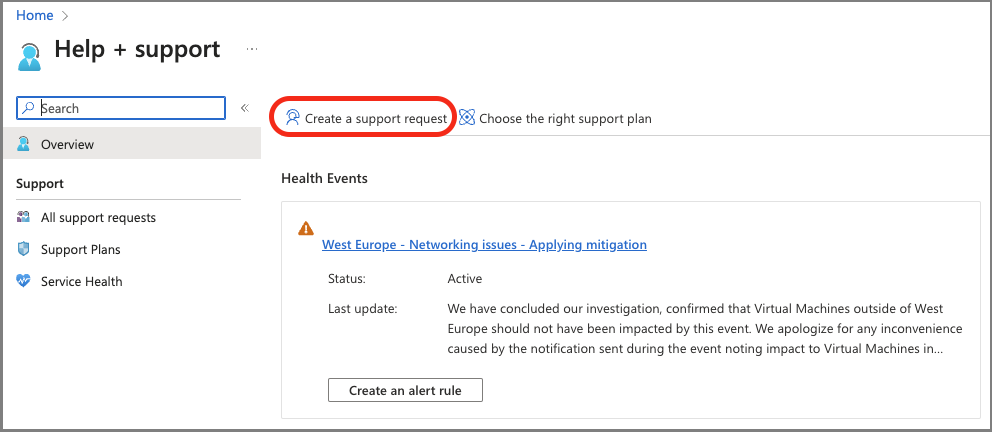
Na stránce Nová žádost o podporu zadejte požadované informace:
Uveďte stručný souhrn problému.
Jako typ problému zadejte Technical.
Zadejte ovlivněné předplatné.
Zadejte všechny služby. Je nutné zadat všechny služby , protože služba StorSimple Manager už není k dispozici.
Jako typ služby zadejte řadu Azure StorSimple 8000.
Jako typ problému zadejte nástroj pro migraci StorSimple.
Pokračujte výběrem tlačítka Next (Další).
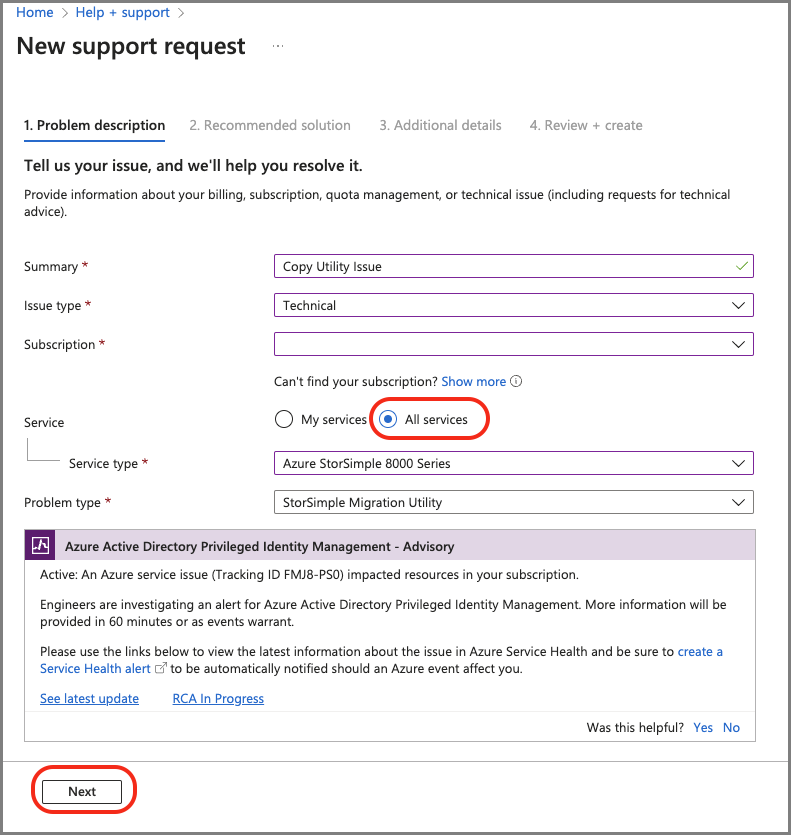
Pokud se zobrazí stránka Řešení, vyberte Vrátit k žádosti o podporu a pak vyberte Další.
Na kartě Další podrobnosti zadejte další podrobnosti a kontaktní údaje:
Zadejte čas, kdy problém začal, popis a nahrajte relevantní soubory( pokud je to možné).
Zadejte Ano nebo Ne pro shromažďování rozšířených diagnostických informací .
Váš plán podpory se vygeneruje na základě vašeho předplatného. Zadejte závažnost, upřednostňovanou metodu kontaktu a jazyk.
Zadejte kontaktní údaje: jméno, příjmení, e-mail, telefon a země/oblast.
Pokračujte výběrem tlačítka Next (Další).
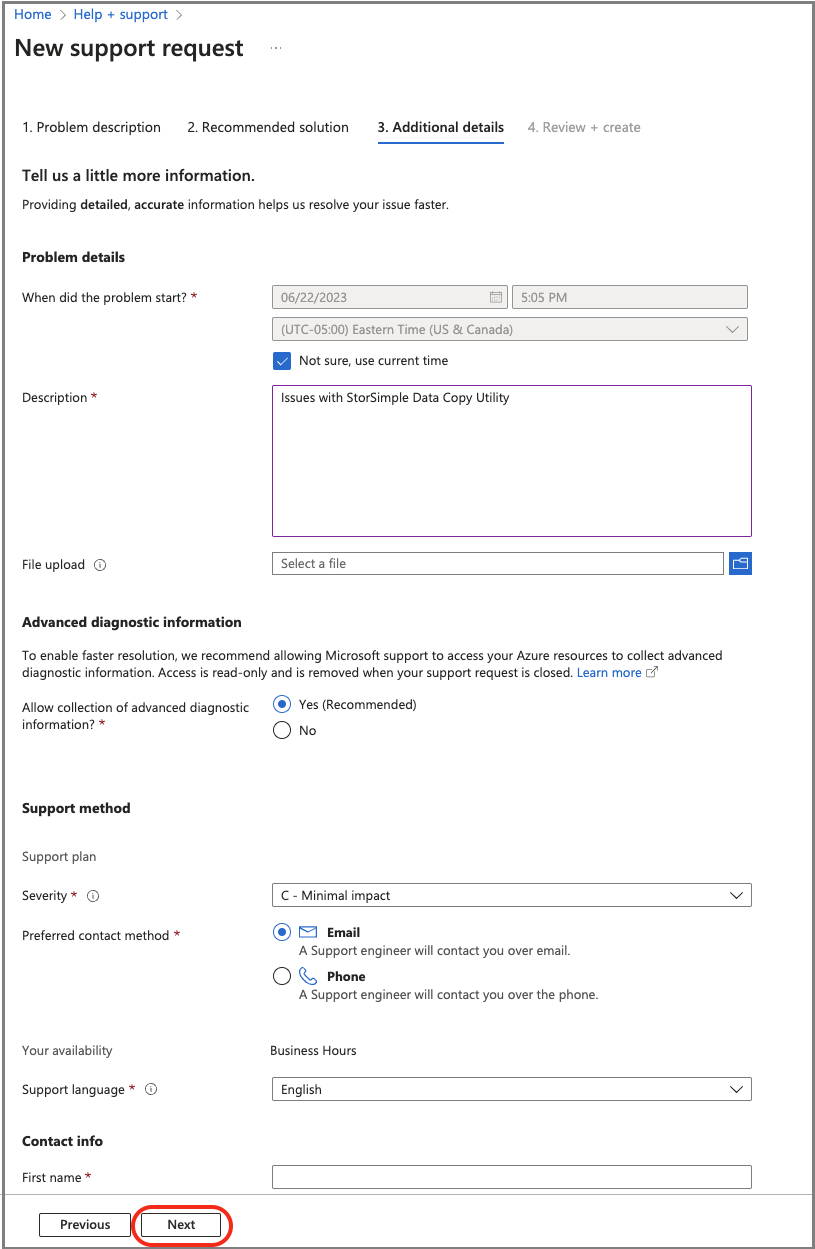
Na kartě Revize a vytvoření zkontrolujte souhrn vašeho případu. Pokračujte výběrem možnosti Vytvořit.

podpora Microsoftu tyto informace použije k tomu, abyste získali další podrobnosti a diagnostiku. Pracovník podpory vás bude kontaktovat co nejdříve, abyste mohli pokračovat v žádosti.